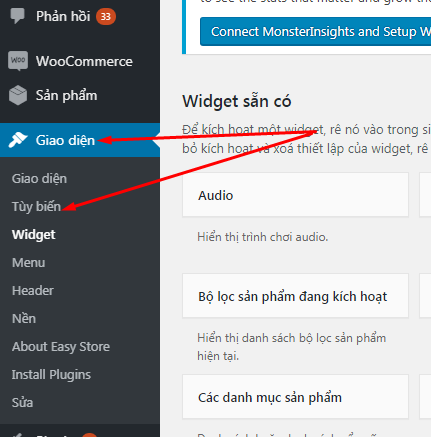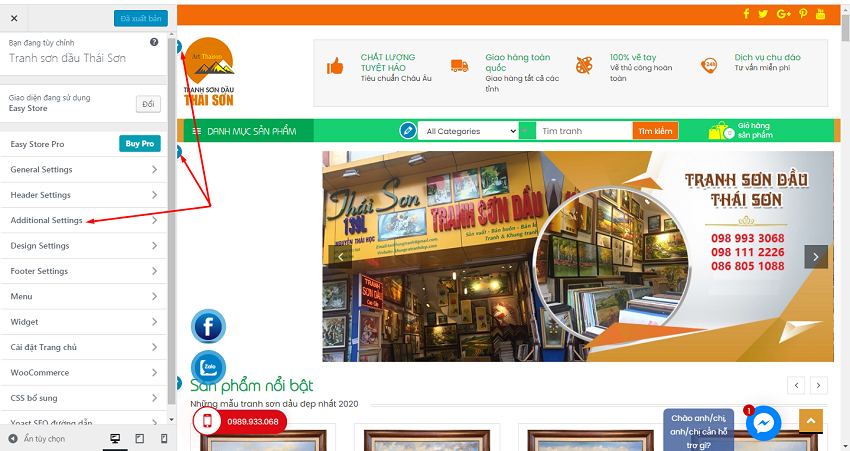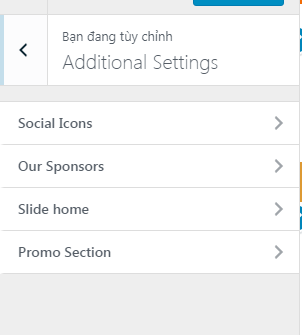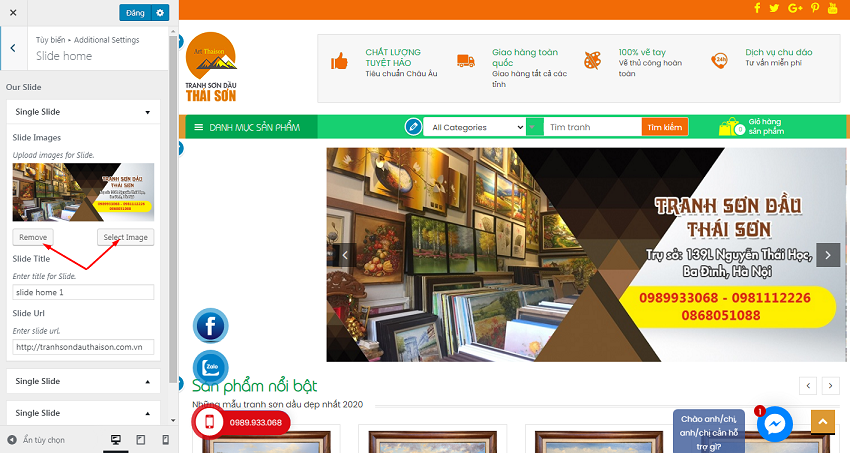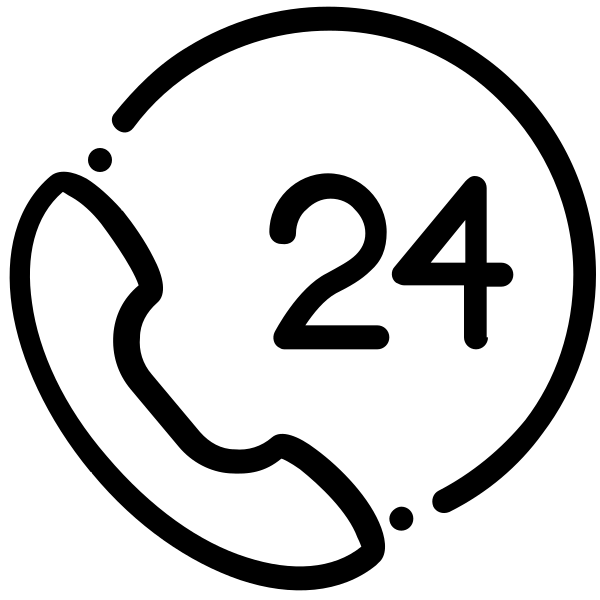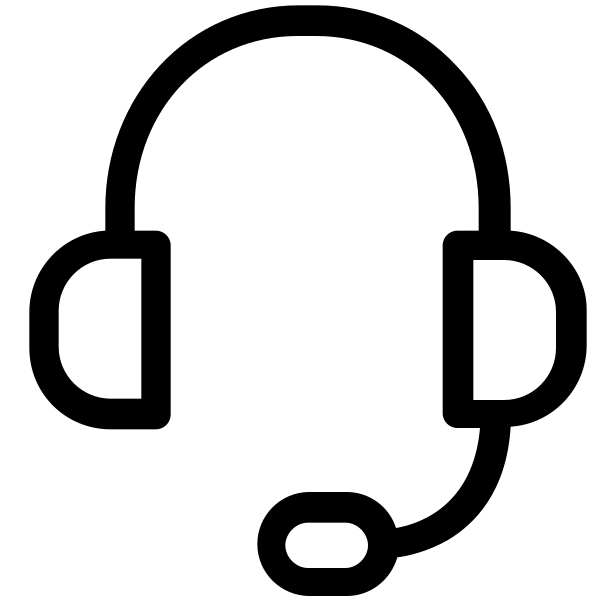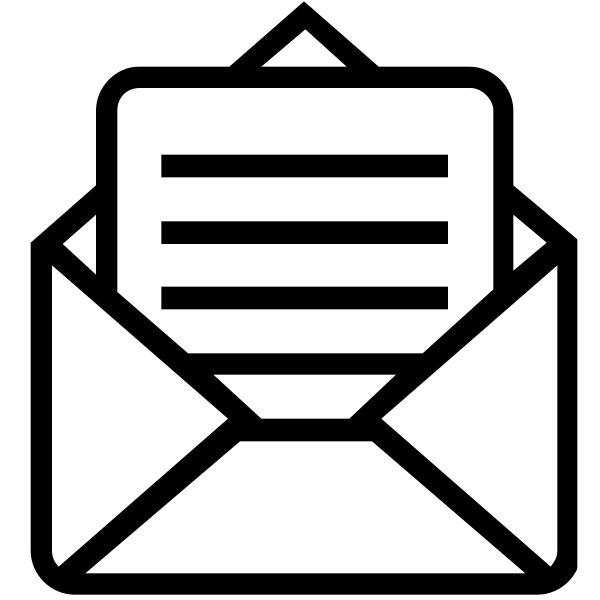Với các hình ảnh Logo & Slide mặc định của hệ thống, hay sau khi Thêm mới ảnh bạn có thể điều chỉnh thêm mới, sửa, xóa, thay đổi thứ tự hiển thị các ảnh như sau:
Bước 1: Truy cập trang quản trị, click vào Giao diện/ Tùy biến
Bước 2: Hệ thống sẽ hiển thị ra trang Tùy chỉnh. Bạn chọn Additional Settings hoặc các nút cạnh logo/ slide để chọn chỉnh sửa slide, logo
Bước 3: Sau khi chọn nút sửa để mở trang Cập nhật nhóm slide, bạn click vào danh mục để chỉnh sửa các phần sau:
Bước 4: Chỉnh sửa hoặc thêm hình ảnh
* Social Media Icons
- Social Media Icons sẽ hiển thị ở góc trên cùng bên phải trang chủ. Bạn có thể chỉnh sửa bằng các kích chọn để thay đổi icon và đường dẫn url
- Để thêm nút mới, bạn chọn nút
Add Icon
* Slide home
- Chọn Select Image để thay đổi ảnh slide đã có
- Chọn Remove để hủy bỏ ảnh
- Chọn Add Slide để thêm ảnh slide mới
* Promo Icons
- Promo Icons sẽ hiển thị ở trên phần ảnh slide. Bạn có thể chỉnh sửa bằng các kích chọn để thay đổi icon và đường dẫn url
- Chọn Select Image để thay đổi ảnh đã có
- Chọn Remove để hủy bỏ ảnh
- Chọn Add Promo để thêm icon mới
Bước 5: Bạn chọn ảnh hình ảnh phù hợp sau đó click
Đăng để xác nhận